Как да използвате инструмента за гласово въвеждане в Windows 11?
Гласовото въвеждане е може би най -добрият спътник на тези, които пишат стотици думи всеки ден. С прости думи, можете да преобразувате гласа си в текст с помощта на инструмента за гласово въвеждане.
Всичко, което трябва да кажете, са думите, които искате да напишете в желаното приложение.
За да започнете, трябва да отворите приложение, в което искате да пишете. След като приложението се отвори на екрана ви, можете да натиснете клавишната комбинация Win+H, за да отворите инструмента за гласово въвеждане. След което кликнете върху иконата на микрофона, видима в средата на изскачащия прозорец, за да я активирате.
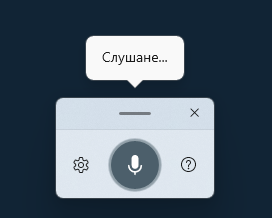
След като диктовката приключи, щракнете върху иконата на микрофона, за да я спрете.
Настройки на инструмента за гласово въвеждане на Windows 11.
Инструментът за гласово въвеждане предлага две опции, които можете да намерите, като щракнете върху иконата на зъбно колело за настройки. Тези два варианта са:
1.Стартово гласово въвеждане: Отваря се автоматично, когато щракнете върху текстово поле.
2.Автоматични пунктуации: Той форматира изреченията автоматично, ако включите тази функция.
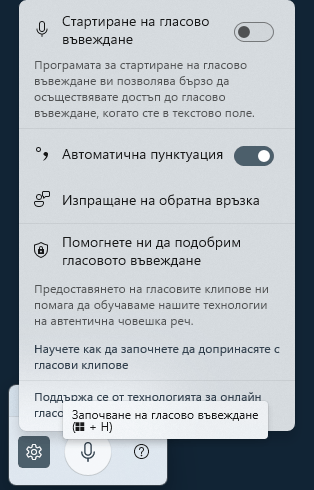
Можете да превключите съответния бутон, за да активирате или деактивирате тези две опции.
Благодарим ви за прочитането на статията! Ако намерихте информацията за полезна, можете да дарите посредством бутоните по-долу:
Donate ☕️ Дарете с PayPalDonate 💳 Дарете с Revolut

















